Co to jest PGP?
PGP, a raczej szyfrowanie PGP, to hybrydowy kryptosystem, który łączy kryptografię symetryczną i asymetryczną, wykorzystując to, co najlepsze w każdym systemie. Kiedy już wiesz, czym jest PGP, możesz się zastanawiać, dlaczego powinieneś używać szyfrowania w menedżerze poczty e-mail, takim jak Outlook, zakładając, że jest już bezpieczny, ponieważ komunikacja z serwerami Microsoft odbywa się za pośrednictwem SS / TLS i nie ma ryzyka. wpaść w niepowołane ręce. Odpowiedź jest bardzo prosta: Microsoft może łatwo Cię szpiegować, a raczej podmioty takie jak NSA lub podobne mogą prosić Microsoft o treść wszystkich Twoich wiadomości.
W dobie kradzieży danych, naruszeń bezpieczeństwa i rosnącej cyberprzestępczości bardzo ważne jest, aby myśleć o naszym bezpieczeństwie w komunikacji elektronicznej. Żaden menedżer poczty e-mail nie jest bezpieczny i nie jest to problem z programem Outlook, chociaż w tym artykule omówimy tylko program Outlook i odpowiemy, dlaczego szablon używany przez e-mail nie jest bezpieczny. Po wysłaniu e-maila istnieje wiele punktów, w których dane przesyłane w tym e-mailu mogą zostać skradzione. W codziennym użytkowaniu nic się nie dzieje, ale gdy chcesz bezpiecznie wysłać rzeczy, musisz wybrać szereg środków, aby zapewnić bezpieczną i niezawodną wysyłkę.
W tym celu musimy użyć szyfrowania, które jest niczym innym jak szyfrowaniem naszych e-maili za pomocą algorytmów, które nie mogą odczytać informacji bez klucza deszyfrującego. Wielu z was pomyśli, że standardowy Outlook już go ma, gdy jest używany jako S / MIME, OME i IRM, ale w rzeczywistości nie jest to do końca prawdą, jak zobaczymy poniżej.
Kto powinien używać szyfrowania PGP?
Koncentruje się na przesyłaniu bardzo wrażliwych danych, które są używane na co dzień na poziomie korporacyjnym, chociaż poniżej wyjaśnimy, w jaki sposób można je zainstalować i skonfigurować w programie Microsoft Outlook.
Jakie są zalety i wady korzystania z szyfrowania PGP w Outlooku?
Główną wadą korzystania z szyfrowania PGP jest to, że musisz zainstalować program, ponieważ nie jest to standardem w Outlooku, z drugiej strony rozszerzenia, które są dostępne jako S / MIME, są znacznie trudniejsze do skonfigurowania tego PGP, ponieważ konfiguracja jest wymagana. Certyfikaty SSL dla każdego klienta, te certyfikaty ostatecznie kosztują dodatkowo, więc ostatecznie, jak powiedzieliśmy powyżej, lepiej jest użyć systemu PGP, jednak niektórzy pomyślą, dlaczego nie korzystać z systemu szyfrowania OME, a odpowiedź brzmi: choć jest znacznie łatwiejszy w obsłudze, nie szyfruje wiadomości w tradycyjny sposób, tzn. jego system opiera się na tym, że gdy wysyłamy maila za pośrednictwem tego systemu, odbiorca otrzymuje link do serwera Microsoft, na którym może przeczytanie wiadomości e-mail oznacza, że nie można jej odczytać bezpośrednio.
Ostatnią alternatywą jest IRM, ale okazuje się, że nie jest to szyfrowanie, ponieważ wykorzystuje tylko część szyfrowania, aby uniknąć pewnych działań, takich jak przekazywanie, drukowanie lub szpiegowanie wiadomości e-mail. Tak więc, jako prawdziwe rozwiązanie, mamy tylko szyfrowanie PGP, które omówimy w tym artykule.
Konfiguracja PGP może być nieco trudna, ale ma wiele zalet, takich jak bycie open source, bezpłatne, używanie szablonu, który działa z wieloma programami i posiadanie wielu opcji.
Instalacja i konfiguracja PGP
Pierwszą rzeczą do wyjaśnienia jest to, że musimy mieć zainstalowany Microsoft Outlook na naszym komputerze, gdy tylko go mamy, następnym krokiem jest pobierz program Gpg4win masz całe niezbędne oprogramowanie na swoim komputerze. Po pobraniu uruchamiamy program, jeśli chcemy, jako język możemy wybrać hiszpański.
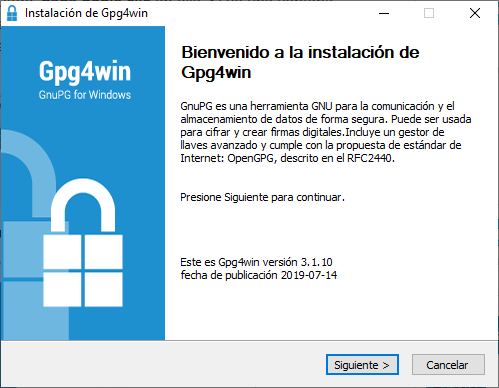
W oknie wyboru komponentów musimy upewnić się, że:
- Kleopatra: To jest administrator certyfikatów.
- GpgOl: To rozszerzenie dla programu Microsoft Outlook.
- GpgEX: To rozszerzenie konsoli.
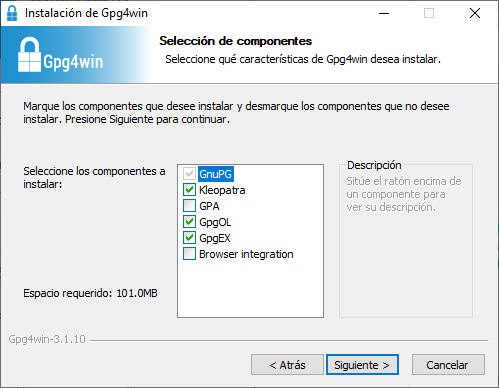
Kliknij „Dalej”, a na koniec „Zainstaluj”.
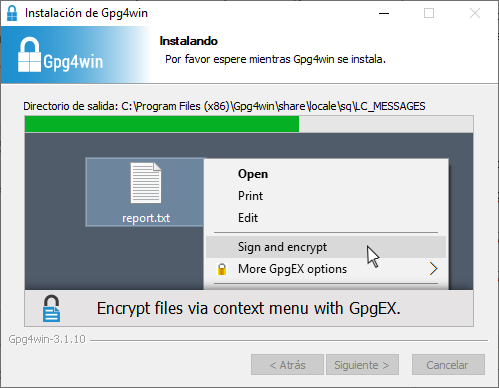
Po zakończeniu instalacji kliknij Dalej i na ostatnim ekranie, który się pojawi, wybierz tę rasę Kleopatra i kliknij Zakończ.
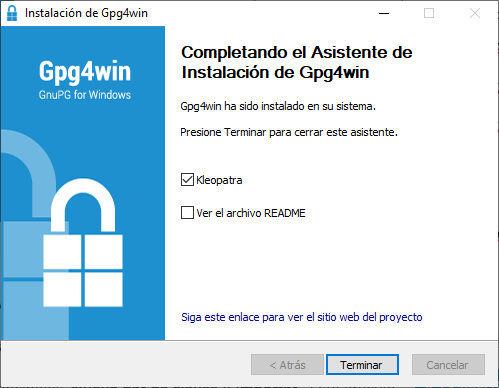
Powstanie Kleopatry
Kiedy Cleopatra otwiera się po raz pierwszy, daje nam dwie główne opcje: „Nowa para kluczy” lub „Importuj”, ponieważ jest to nowa instalacja, wybierzemy „Nową parę kluczy”, jeśli ją wybierzesz. , musisz wybrać „Wstaw”.
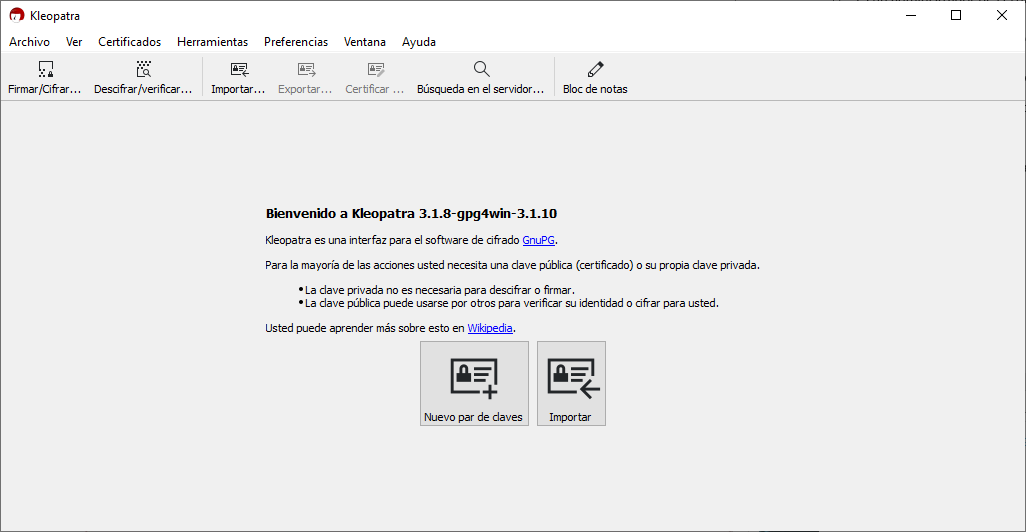
Na następnym ekranie wpisanie imienia i adresu e-mail jest opcjonalne, chociaż radzę je wypełnić. Jeśli klikniesz „Ustawienia zaawansowane” w prawym dolnym rogu, możesz zmienić typ szyfrowania klucza, chociaż radzę go nie dotykać, jeśli nie wiesz, czego chcesz dotknąć.
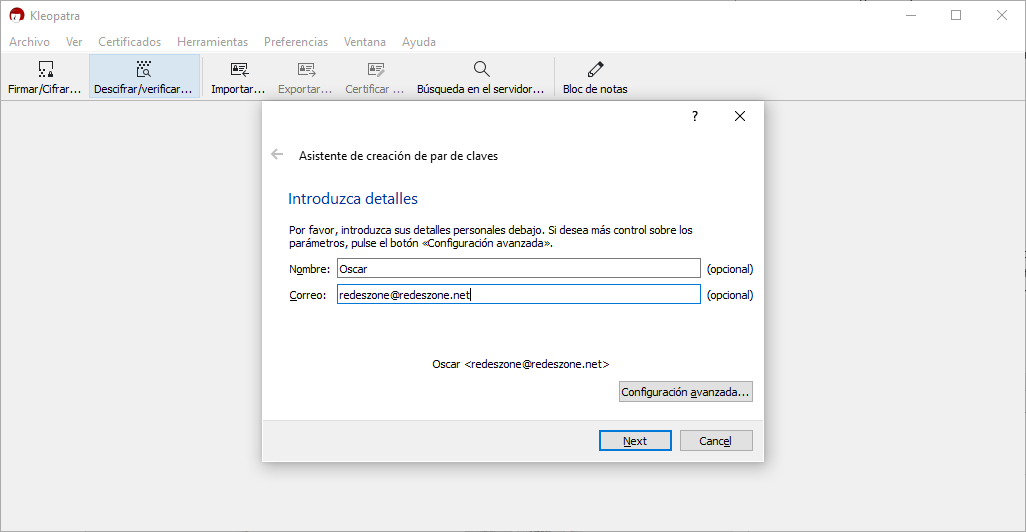
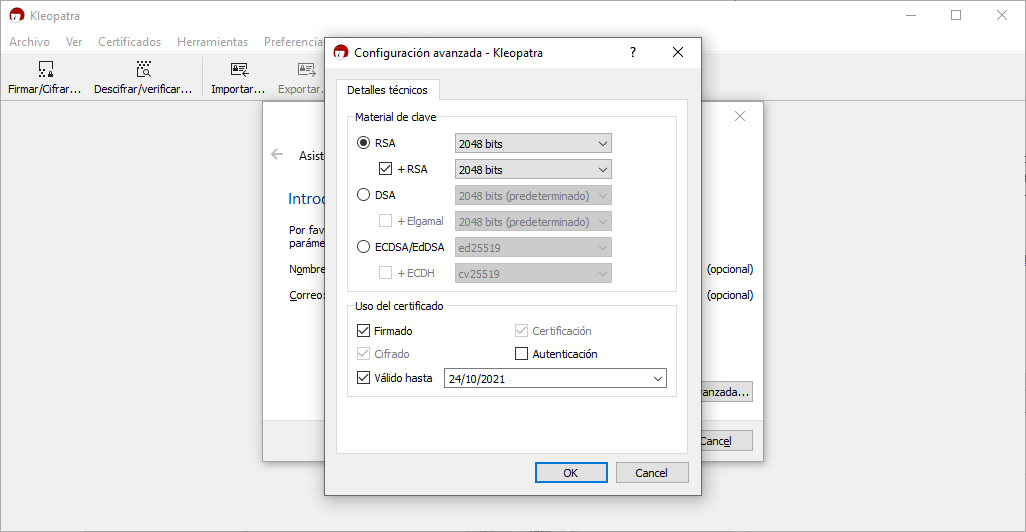
Klikamy „Dalej” i na kolejnym ekranie wyświetlają się dane, które wprowadziliśmy na poprzednim ekranie, jeśli są poprawne, klikamy utwórz, wtedy pojawi się ekran, na którym musimy wpisać zdanie jako słowo hasła, klikamy „ok” i jest może pojawić się ostrzeżenie, że nasza opinia jest tam niepewna i co widzimy, czy powinniśmy wprowadzić wiadomość bezpieczną, czy kontynuować ją. Nasza rada to zainstalowanie sejfu.
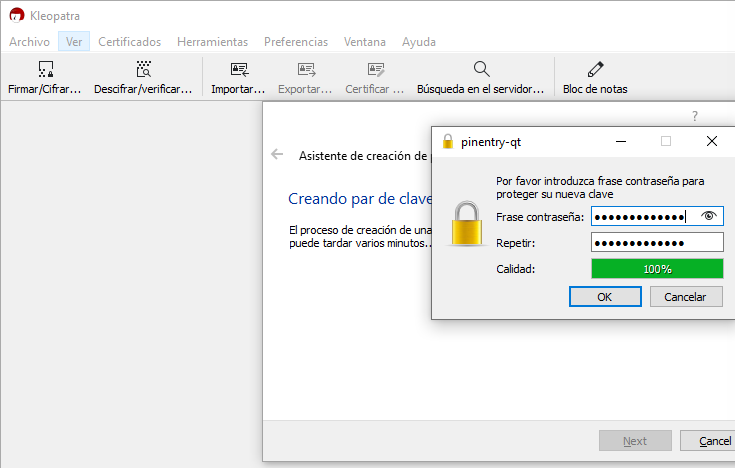
Po utworzeniu pojawi się następujący ekran, na którym radzę wykonać poniższe kroki, a gdy wszystkie pozostałe kroki zostaną wskazane, kliknij „Zakończ”.
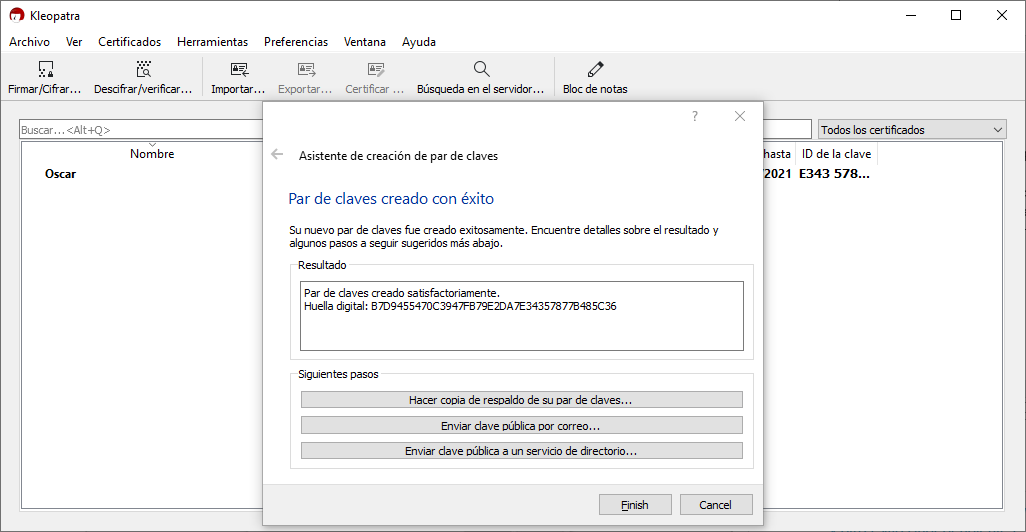
Klucz publiczny, który musimy udostępnić
Następnym ważnym krokiem jest otwarcie pliku klucza publicznego, który został wcześniej zapisany za pomocą edytora tekstu, takiego jak WordPad. Jeśli jeszcze tego nie zrobiłeś, kliknij prawym przyciskiem myszy główny ekran Kleopatry, na którym pojawia się Twój certyfikat, wybierz opcję eksportu i zapisz go w bezpiecznym miejscu.
Następnie otwórz ten plik w programie WordPad i skopiuj jego zawartość, ponieważ jest to klucz publiczny, który musisz przekazać swoim kontaktom, które będą wysyłać zaszyfrowane wiadomości e-mail.
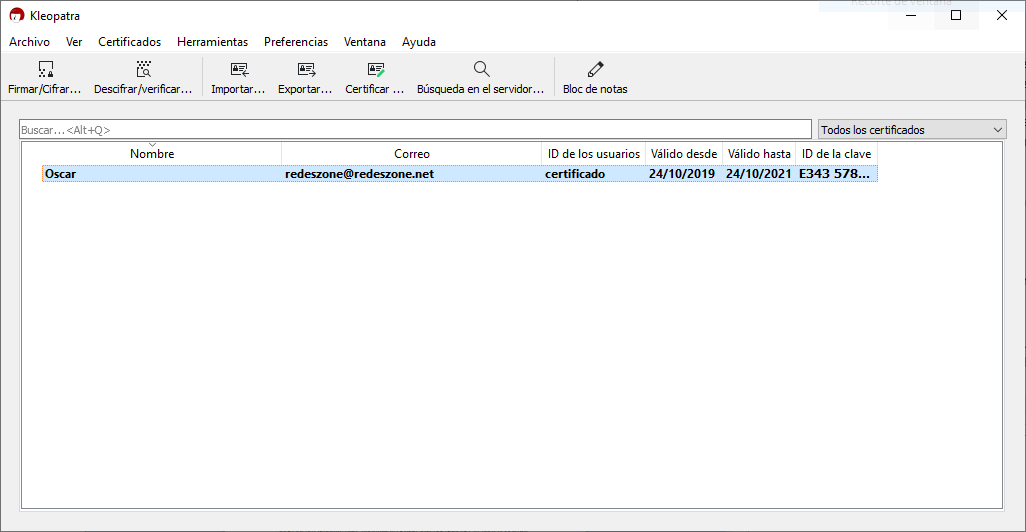
Kolejnym bardzo ważnym krokiem jest dodanie odbiorców do Kleopatry poprzez wpisanie ich klucza publicznego (tak jak dałeś im swój własny). W tym celu musisz kliknąć import i import certyfikatu publicznego, który otrzymałeś zgodnie z instrukcjami, jest to bardzo proste.
Jak wysyłać zaszyfrowane wiadomości e-mail za pomocą Outlooka i PGP
Po wprowadzeniu wszystkich kluczy publicznych kontaktów, które chcemy wysyłać zaszyfrowane wiadomości e-mail, a także zainstalowaniu PGP na naszych komputerach, wprowadzany przez nas klucz publiczny jest tak prosty, jak otwarcie programu Microsoft Outlook i kliknięcie nowej wiadomości e-mail po utworzeniu wiadomości e-mail, musisz przejdź do prawego górnego rogu, gdzie jest napisane „Bezpieczne, szyfrowanie”, aby zaszyfrować wiadomość. Pojawi się okno, w którym musimy wybrać certyfikat, na który chcemy wysłać e-mail i upewnić się, że pasuje on do zarejestrowanego e-maila, po sprawdzeniu, że wystarczy kliknąć akceptuj i kliknij, aby wysłać.
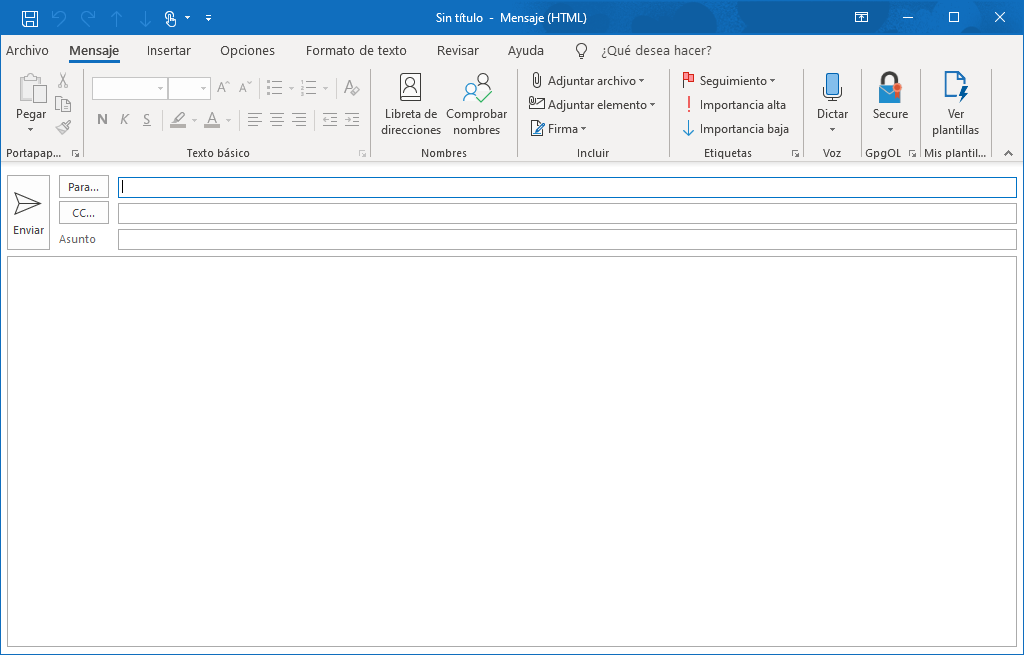
Jak odszyfrować wysyłane do nas zaszyfrowane wiadomości e-mail
Po prostu w e-mailu, który dociera do Outlooka, otwieramy go tak, jakby był zwykłym e-mailem i w menu w prawym górnym rogu (tym samym, którego używamy do szyfrowania) musimy wcisnąć „odszyfrować” i wpisać hasło, które stworzyliśmy podczas tworzenia naszego certyfikatu, w ten sposób nasz klucz prywatny posłuży do prawidłowego odszyfrowania wiadomości.
Jak widać, po skonfigurowaniu jest to bardzo proste, jedynym dobrym punktem jest wpisanie certyfikatów kontaktów, z którymi korzystasz z tego systemu, ale oczywiście, jeśli bardzo martwisz się o prywatność swoich e-maili, nie zapomnij ty to robisz. ten